Überprüfung der installierten Node.js-Version
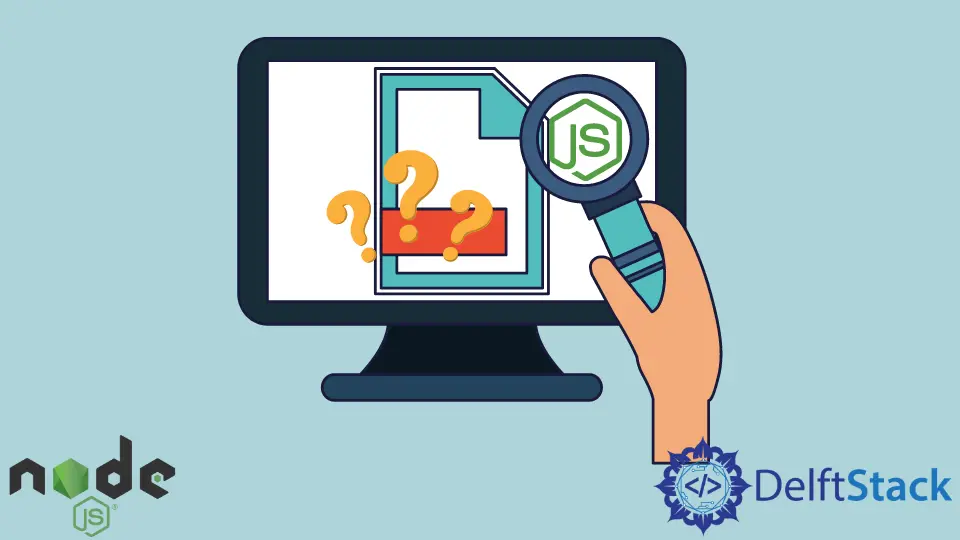
Node.js ist eine serverseitige Open-Source-JavaScript-Laufzeitumgebung, die auf der V8-JavaScript-Engine von Chrome basiert. Node.js eignet sich zum Erstellen von Skripten, die dynamische Inhalte generieren und rendern sowie Dateien auf dem Server lesen, öffnen und schließen.
Node.js folgt der ereignisgesteuerten Architektur. Es ist außerdem blockierungsfrei, asynchron und leichtgewichtig, wodurch es sich für die Erstellung ereignisgesteuerter Anwendungen eignet. Darüber hinaus ist Node.js auch plattformübergreifend, Single-Threaded und speichereffizient.
Node.js kann von seiner offiziellen Website nodejs.org heruntergeladen werden.
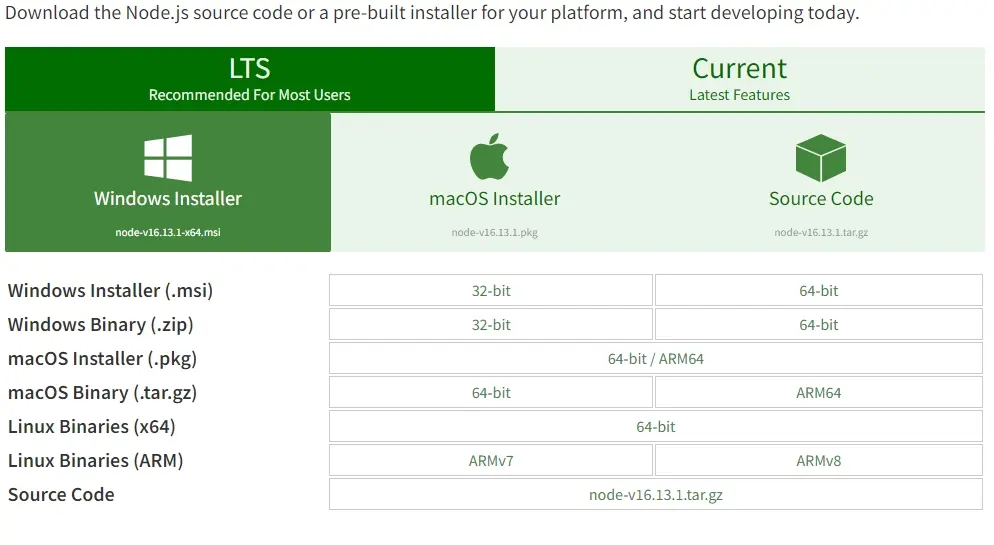
Unabhängig vom zugrunde liegenden Betriebssystem, auf dem das Node.js .msi-Installationsprogramm ausgeführt wird, handelt es sich um einen unkomplizierten Prozess, bei dem Sie die Nutzungsbedingungen akzeptieren und ein paar Mal auf Weiter klicken, bevor Sie auf Installieren klicken. Die Installation von Node.js unter Windows erfordert Administratorrechte.
Über das Terminal oder die Eingabeaufforderung im jeweiligen Betriebssystem können wir überprüfen, ob Node.js erfolgreich installiert wurde, indem wir den folgenden Befehl ausführen.
C:\Users>node -v
Beispielausgabe:
v16.13.1// Version - v16.13.1 was the most current LTS release at the time of writing this article.
Wenn Sie den folgenden Befehl ausführen, wird auch die aktuelle Version von Node.js zurückgegeben, die auf Ihrem System installiert ist.
node --version
Beispielausgabe:
v16.13.1
Node.js ist mit der neuesten Version von npm gebündelt, und daher haben wir nach der Installation von Node.js auch den Node Package Manager installiert. NPM ist die weltweit größte Softwareregistrierung, die es Entwicklern ermöglicht, nützliche Pakete zu veröffentlichen und zu teilen.
Zum Zeitpunkt der Erstellung dieses Artikels enthielt der Node.js-Download npm 8.1.2. Wir können die neben Node.js installierte Version von npm überprüfen, indem wir den folgenden Befehl im Terminal oder in PowerShell ausführen.
C:\Users>npm -v
Beispielausgabe:
8.1.2
Wir können den Node Package Manager verwenden, um die Version von Nodejs zu ermitteln, die im System installiert ist, indem wir den folgenden Befehl in der Eingabeaufforderung ausführen.
C:\Users>npm -v nodejs
Beispielausgabe:
8.1.2
Alternativ kann der folgende Befehl im Terminal oder in der Befehlszeile verwendet werden, wenn npm installiert ist, um die aktuelle Version von Node.js zu ermitteln, die im System installiert ist.
C:\Users\DelftStack>npm --v nodejs
Beispielausgabe:
8.1.2
Wie Python verfügt auch Node.js über eine virtuelle REPL-Umgebung (Read, Evaluate, Print, Loop), um einfache Aufgaben in Node.js und JavaScript auszuführen und zu testen. Um die Node REPL zu starten, können wir dies einfach tun, indem wir das Wort node in der Befehlszeile eingeben. Dadurch betreten wir diese interaktive Node.js-Umgebung und ermitteln die Version von Node.js, die wir gerade ausführen.
C:\Users>node
Beispielausgabe:
Welcome to Node.js v16.13.1.
Type ".help" for more information.
>
Isaac Tony is a professional software developer and technical writer fascinated by Tech and productivity. He helps large technical organizations communicate their message clearly through writing.
LinkedIn